X
这篇文章由我们训练有素的编辑和研究团队共同创作,他们对文章的准确性和全面性进行了验证。
wikiHow的内容管理团队会严密监督编辑人员的工作,确保每篇文章都符合我们的高质量标准要求。
这篇文章已经被读过8,236次。
本文教你如何在Adobe Illustrator中创建线条和文字的轮廓。创建线条和描边的轮廓可以使描边宽度在缩放矢量图时保持一致。创建文字轮廓可以将文字转换为矢量图。这样你就可以在任何电脑上共享这些文字,不管电脑是否安装了这种字体。
步骤
方法 1
方法 1 的 2:
在线条或描边周围创建轮廓
-
选择一个工具。在Adobe Illustrator中,工具栏位于左侧。使用直线段工具创建直线。使用“钢笔”、“铅笔”或“画笔”工具创建曲线。你还可以使用形状工具来创建一个周围带有线条的形状。
-
创建一条线或一个形状。选择工具后,单击并拖动以创建线条或形状。
- 要想在形状周围添加一条线,选择这个形状并点击左上角带有彩色方块的方框。然后从色板中选择一种颜色。你还可以使用这个方框更改线条的颜色。
-
点击选择工具。它是一个类似于黑色鼠标光标箭头的图标,位于工具栏顶部。使用这个工具在Adobe Illustrator中选择对象。
-
选择要创建轮廓的线。使用选择工具,单击线条或形状来选择它。
-
调整线条的粗细和样式。创建线条或描边的轮廓后,你就无法再编辑线条的粗细和样式了。所以在转换之前要确保调整好线条的粗细和样式。使用以下步骤来调整线条的粗细和样式:
- 使用“描边”旁边的第一个下拉菜单来选择线条粗细。你也可以在下拉菜单框中输入大小数值。
- 使用“描边”旁边的第二个下拉菜单来选择可变宽度配置文件。这个下拉菜单显示各种不同的宽度配置文件。选择一个查看它的外观。线条越粗,这些轮廓就越明显。
- 使用“描边”旁边的第三个下拉菜单来选择画笔类型。这个下拉菜单显示各种画笔类型和线条类型。点击其中一种,查看线条如何变化。
-
选择线条或形状。选好线条外观后,使用选择工具来选择线条或形状。
- 在创建线条和形状的轮廓之前,最好将它复制并粘贴到画板的一侧。这样就为你提供了一个可编辑的版本,如果以后要更改它,就可以使用这个版本。
-
点击对象。它在屏幕顶部的菜单栏中。这样将在“对象”下面显示一个下拉菜单。
-
选择路径。它在“对象”菜单中间偏下的位置。这样就会在右侧显示一个子菜单。
-
点击轮廓化描边。这样就会把线条转换成形状。你可以像编辑其他形状一样编辑它。
- 要在描边后调整线条颜色,单击左上角的实体方框,并从色板中选择一种颜色。
- 创建好线条的轮廓后,你可以使用左上角的第二个颜色框在轮廓周围添加描边。就像描边周围添加描边。
广告
方法 2
方法 2 的 2:
在文字周围创建轮廓
-
点击文字工具。它在工具栏左侧。它有一个类似“T”的图标。
-
创建文字。要使用文字工具添加单行文字,单击任意位置并开始输入文字即可。要想添加文本框,单击并拖动来创建文本框。然后在框内输入文字。
- 使用左上角的纯色框选择文字颜色。
- 你还可以使用类似于彩色方块的方框来在文字周围添加描边。
-
点击选择工具。它是一个类似于黑色鼠标光标箭头的图标,位于工具栏顶部。使用这个工具在Adobe Illustrator中选择对象。
-
选择文字。使用选择工具来选择文字。图标类似于黑色鼠标光标箭头,位于工具栏左侧。
-
调整拼写和排版。在文字周围创建好轮廓后,你就不能编辑它了。确保拼写无误,并在创建轮廓之前设置好排版。使用以下步骤来调整排版:
- 使用“字符”旁边的下拉菜单选择字体。它在屏幕顶部,位于菜单栏下面。
- 使用“字符”旁边的第二个下拉菜单来选择字体样式(即粗体、斜体、规则体等)。
- 使用“字符”旁边的第三个下拉菜单来选择字体大小。你还可以在下拉菜单框中输入大小数值。
- 点击屏幕顶部的字符,可以显示更多的字符选项。这个菜单允许你调整行距、字距、行间距、字符间距、垂直比例和水平比例。
- 使用“段落”旁边带有线条的图标,将文字对齐到左边、右边或中间。
-
选择文字。当你设置好文字外观后,就可以使用工具栏中的“选择工具”来选择文字。
- 在将文字转换为轮廓之前,你可能需要将它复制并粘贴到画板的一侧。这样你就有了一个可编辑的副本,防止以后你想要修改它。
-
点击文字。它在屏幕顶部的菜单栏中。这样将显示一个下拉菜单。
-
点击创建轮廓。这样就会将文字转换为矢量图。作为矢量图,文字可以显示在任何电脑上。即使这些电脑没有安装你所选的字体。
- 将文字转换为轮廓后,可以使用左上角的纯色方框更改颜色。
- 如果字体有描边,你需要使用方法1中的步骤来创建描边轮廓。将描边转换为轮廓后,你可以向轮廓再次添加描边。
广告
关于本wikiHow
广告
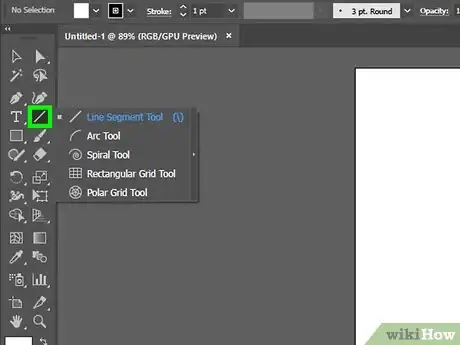
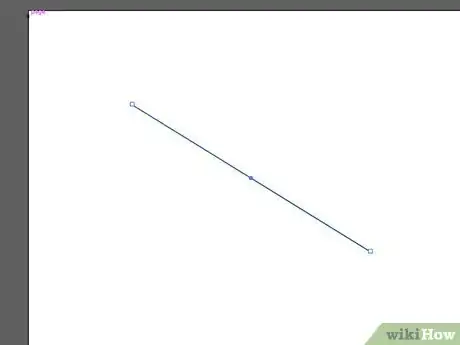
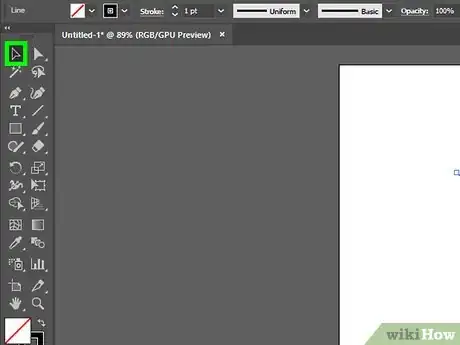
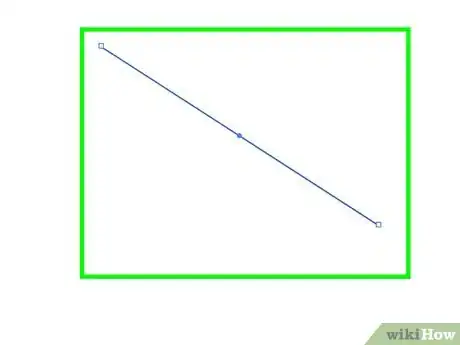
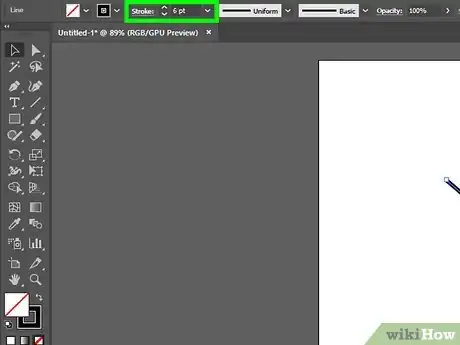
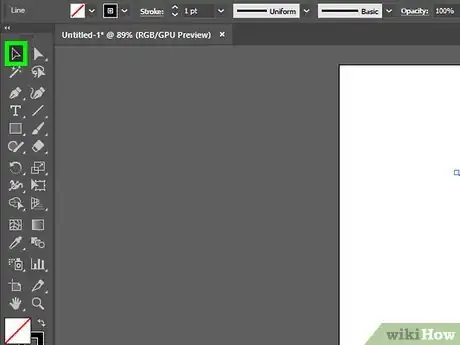
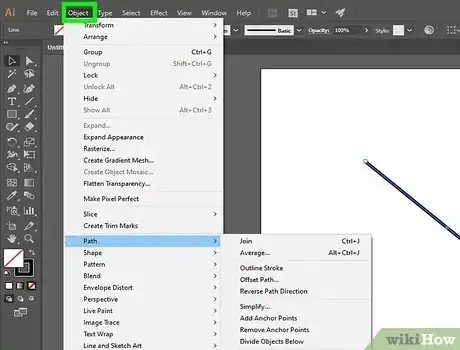
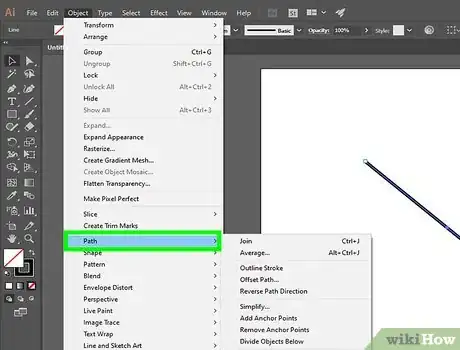
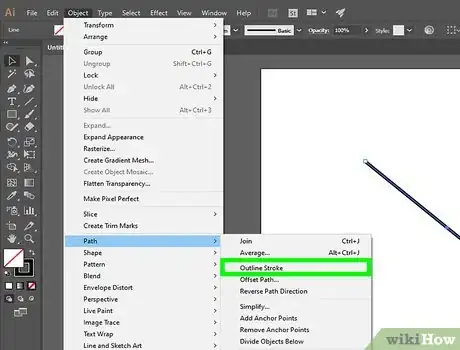
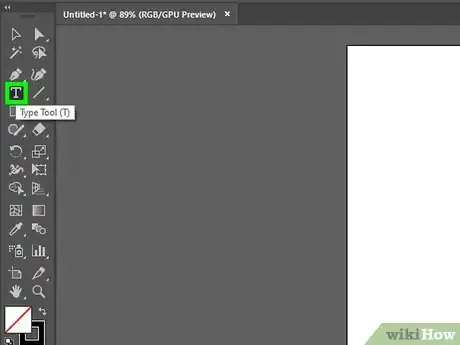

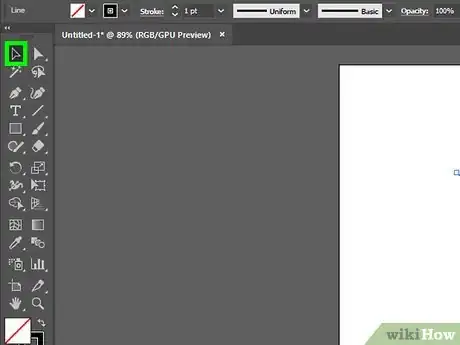
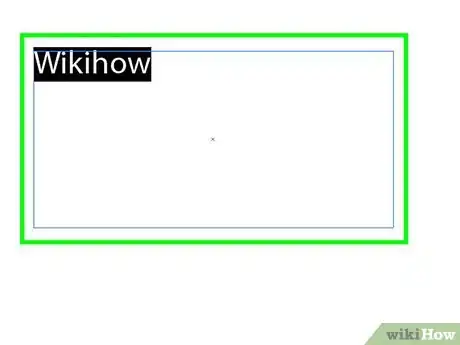
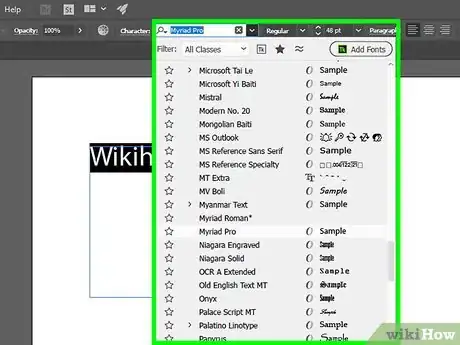
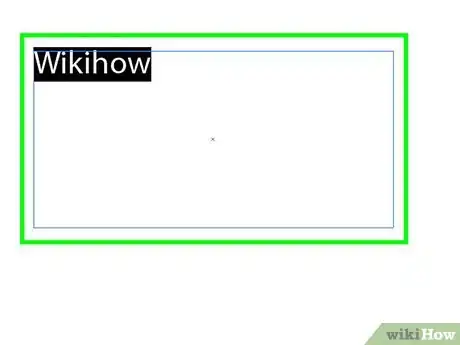

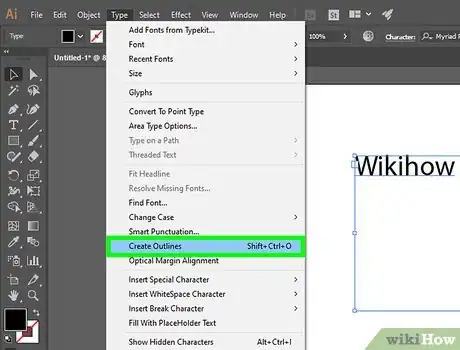

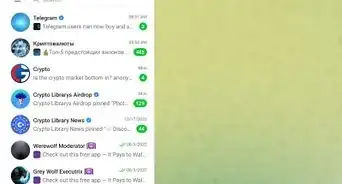
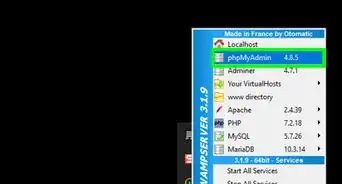
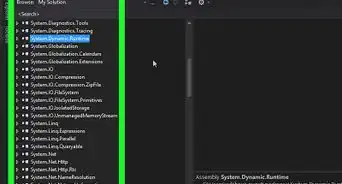
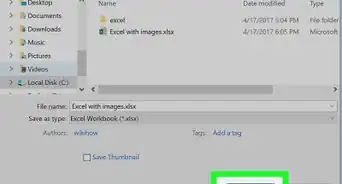
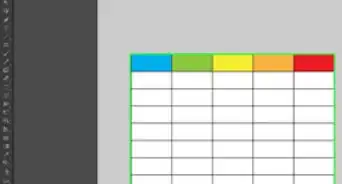
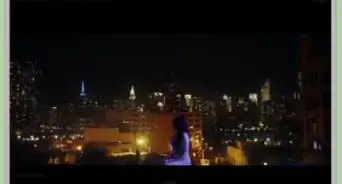
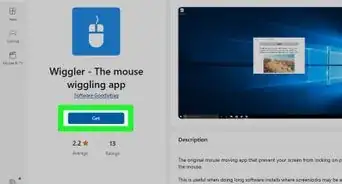
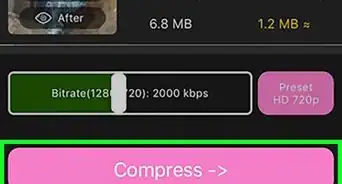
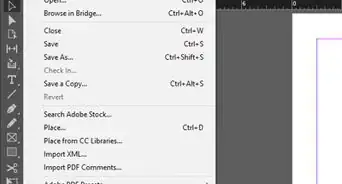
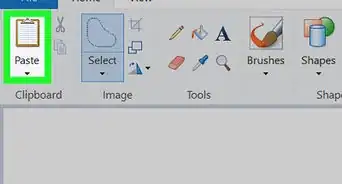
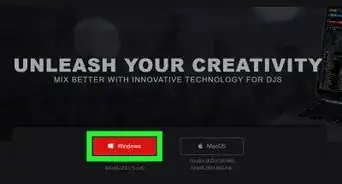
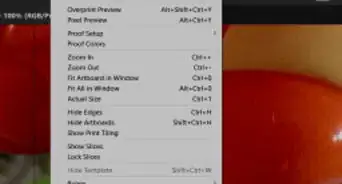

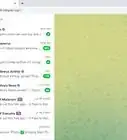
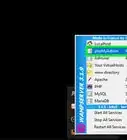
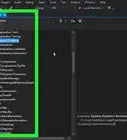
wikiHow的内容管理团队会严密监督编辑人员的工作,确保每篇文章都符合我们的高质量标准要求。 这篇文章已经被读过8,236次。